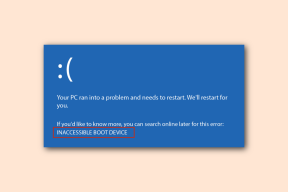Як легко вводити спеціальні символи шрифту за допомогою Excel
Різне / / February 12, 2022

Я завжди хотів навчитися мистецтву вводити будь-який символ із заданого набору шрифтів. Візьмемо, наприклад, ¤. Але як мені це зробити, було питання? Тепер швидко погляньте на свою клавіатуру. Ви бачите ¤ характер? Ви ні, правда? Насправді ви не правильно подивилися, воно є.
Відкрийте документ Word. Тримайте Альт введіть і введіть 0164. Відпустіть клавішу Alt, і ви побачите ¤. Так само для кожного символу є цифровий код. Ми покажемо вам, як їх усі знайти.
Ми будемо використовувати MS Excel і дві його вбудовані функції – рядка і char щоб знайти код для всіх символів.
- рядок функції: повертає номер рядка посилання
- function char: повертає символ, визначений номером коду з набору символів вашого комп'ютера
Отже, коли ви пишете формулу =char (рядок()) і скажімо, що ви перебуваєте в рядку 1, формула стає =char (1), а потім, у свою чергу, повертає символ, представлений 1.
Крута порада: Ось як легко отримати таких символів на Mac. І якщо ви збираєтеся швидко використовувати їх у електронних листах, ми також розглянемо вас.
Кроки для пошуку персонажів
Крок 1: Відкрийте книгу Excel і введіть формулу =char (row()) у рядку 1 будь-якого стовпця.
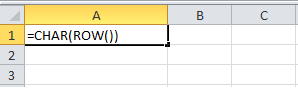
Крок 2: Утримуйте нижній правий край комірки, клацніть лівою кнопкою миші та миттєво заповніть (перетягніть мишею) до рядка № 255.
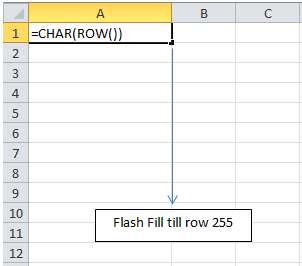
Крок 3: Коли ви відпустите, ви побачите всі символи з цього набору шрифтів. Тепер ви можете скопіювати та вставити стовпець в інший стовпець, а потім змінити стиль шрифту, щоб побачити символи з іншого набору шрифтів. Нижче наведено розділ із 4 різних наборів шрифтів.
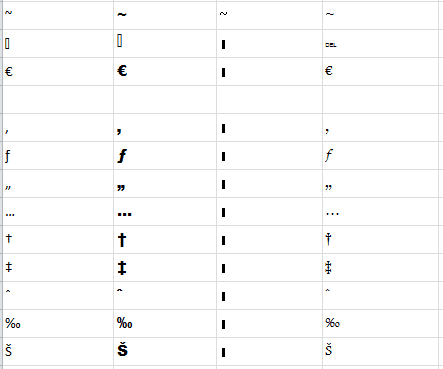
Таким чином ви можете підтримувати власне сховище стилів шрифтів, які ви використовуєте, і символів, які вас цікавлять. Це просто і не вимагає особливих зусиль.
Використання символу шрифту
Якщо ви хочете ввести будь-який символ, знайдіть цей символ на аркуші Excel. Зверніть увагу на номер рядка. Потім введіть номер рядка з префіксом нуля (0), утримуючи клавішу Alt.
Наприклад, якщо ваш символ знаходиться в рядку 88, вам слід ввести код 088 з натиснутою клавішею Alt.
З часом ви дізнаєтеся кілька кодів напам’ять. Принаймні ви запам’ятаєте ті, якими часто користуєтесь. І тоді ви зможете заощадити багато часу.
Ще один шлях
Ще один спосіб потренуватися та вивчити такі коди — використовувати інструмент «Карта символів Windows». Ось як це зробити.
Крок 1: Відкрийте діалогове вікно запуску (Windows + R), введіть чарівність і вдарив Введіть. Зверніться до зображення нижче.
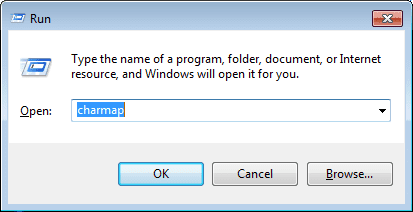
Крок 2: Він запустить модальне вікно Карта символів Windows. Перейдіть до того, що вам потрібно. Ти можеш Виберіть і Копія в буфер обміну або перевірте натискання клавіші в нижньому правому куті, як виділено нижче.

Висновок
Поєднання кількох формул у Excel може виявити захоплюючі та дивовижні речі. Якщо ви бажаєте дізнатися більше цікавих фактів про символи та різні типи числових кодів, перевірте цю статтю від служби підтримки Microsoft.
Востаннє оновлено 2 лютого 2022 року
Наведена вище стаття може містити партнерські посилання, які допомагають підтримувати Guiding Tech. Однак це не впливає на нашу редакційну чесність. Зміст залишається неупередженим та автентичним.